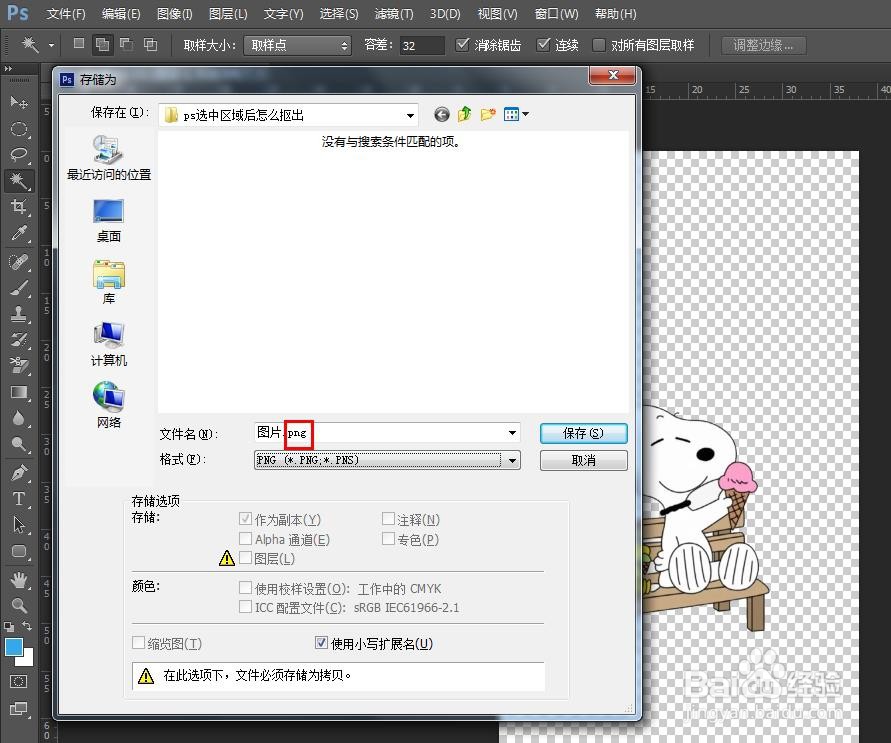在ps软件中修图的时候,会遇到需要将选中区域抠出来的情况,那么ps选中区域后怎么抠出呢?下面就来介绍一下ps选中区域后抠出的方法,希望对你有所帮助。
工具/原料
联想Y460
Windows7
Adobe PhotoshopCS6
ps选中区域后怎么抠出
1、第一步:打开电脑上的ps软件,使用快捷键Ctrl+O键,打开一张需要抠图的图片,单击“打开”按钮。
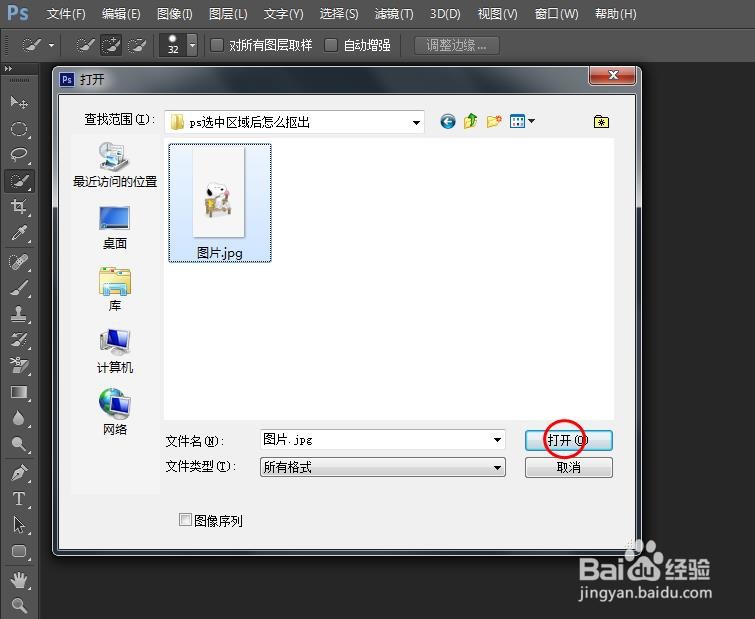
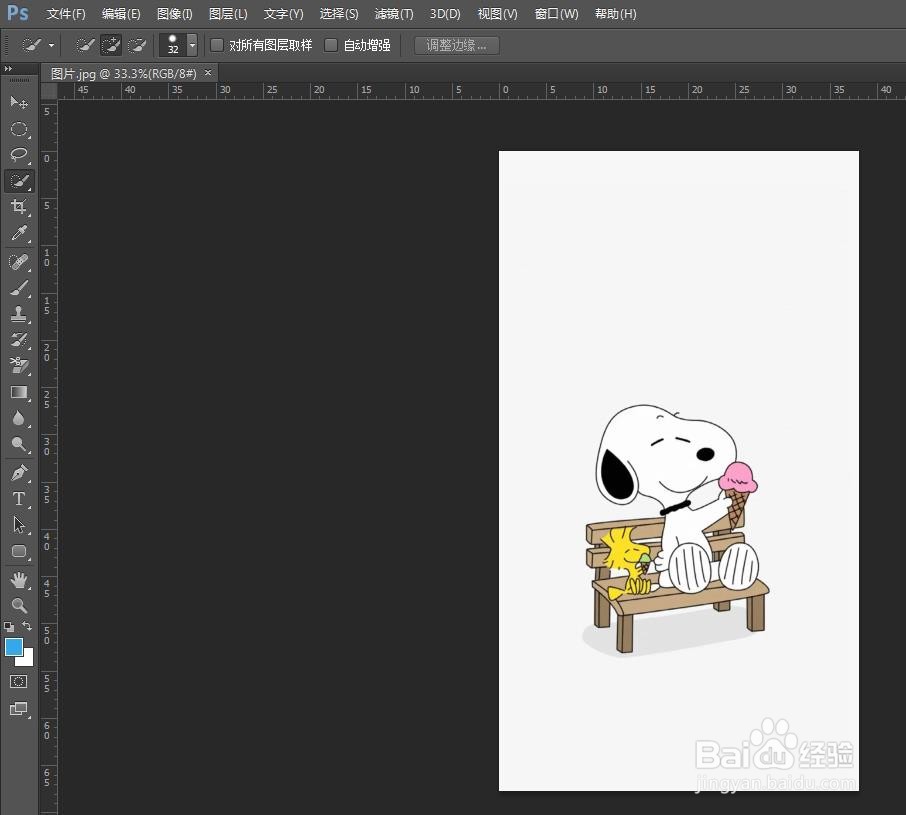
2、第二步:用左侧工具栏中的“魔棒工具”,单击选中图片中的背景区域。
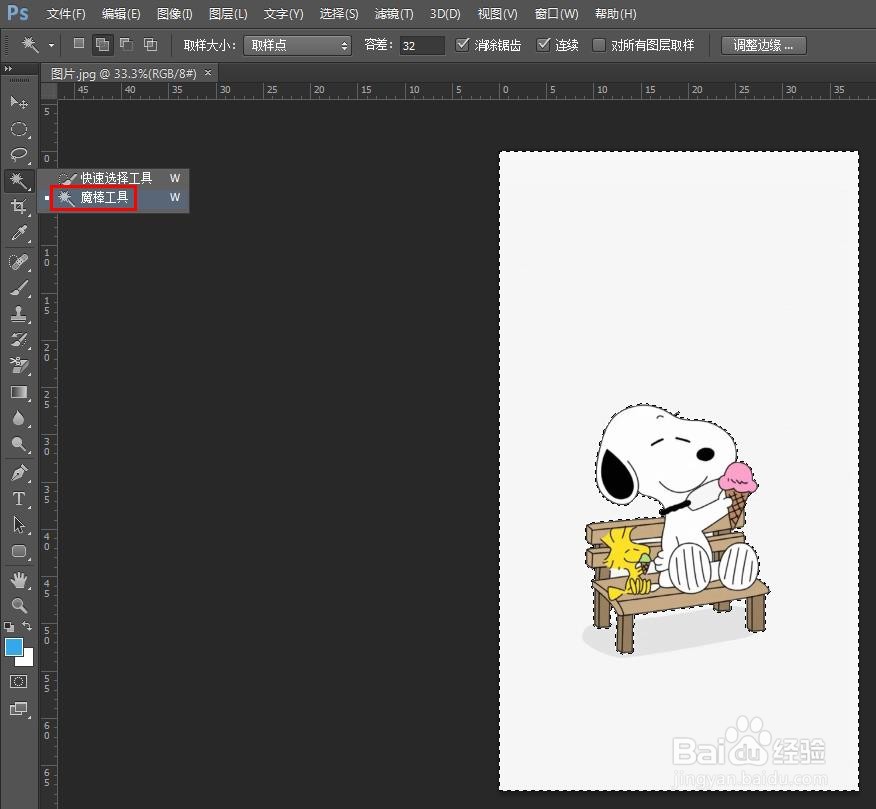
3、第三步:在背景选区中,单击鼠标右键,选择“选择反向”。
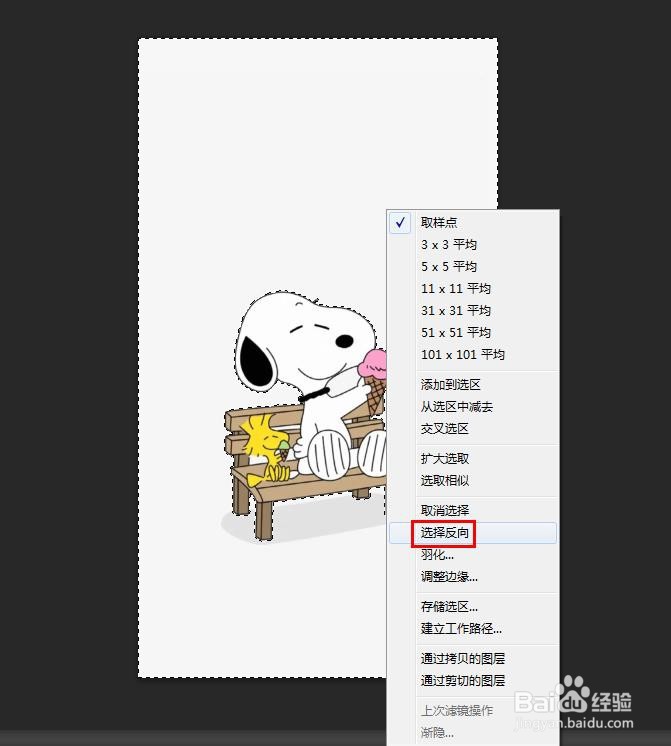
4、第四步:如下图所示,我们选中了需要抠出来的区域。
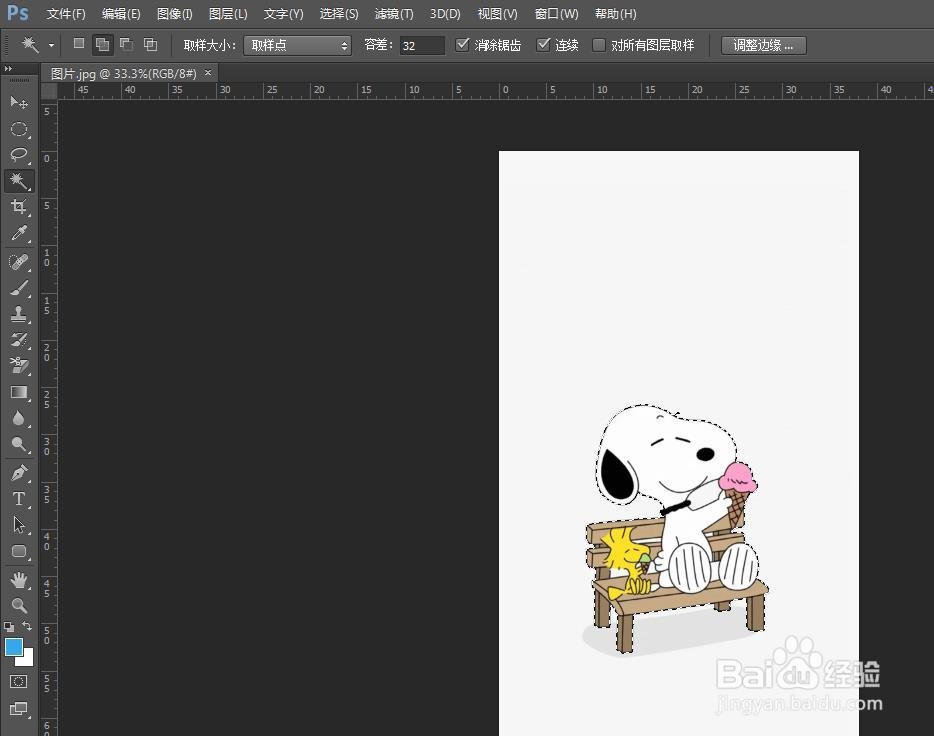
5、第五步:使用快捷键Ctrl+J键,将选中的区域复制出来,单击关闭背景图层。
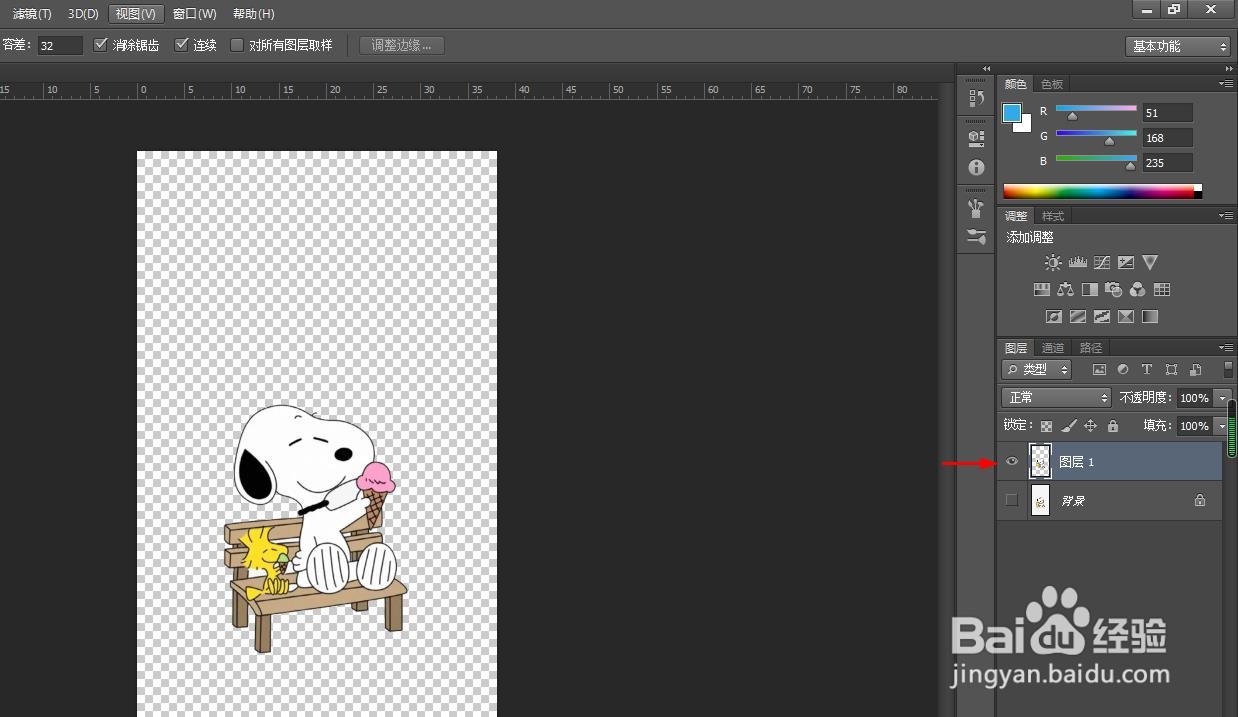
6、第六步:使用快捷键Ctrl+S键,将抠好的图案保存成png格式即可。